Πώς να αλλάξετε τον κωδικό πρόσβασης σε έναν δρομολογητή WiFi από το Beeline. Πώς να μάθετε τον κωδικό πρόσβασης από τον δρομολογητή Wi-Fi "Beeline Ποιος είναι ο κωδικός πρόσβασης από το Wi-Fi Beeline
Οι χρήστες ασύρματων δικτύων μπορεί να αντιμετωπίσουν το πρόβλημα της πτώσης της ταχύτητας του Διαδικτύου ή της υψηλής κατανάλωσης κίνησης. Στις περισσότερες περιπτώσεις, αυτό σημαίνει ότι ένας συνδρομητής τρίτου μέρους έχει συνδεθεί στο wi-fi - είτε πήρε τον κωδικό πρόσβασης είτε παραβίασε την προστασία. Ο ευκολότερος τρόπος για να απαλλαγείτε από έναν απρόσκλητο επισκέπτη είναι να αλλάξετε τον κωδικό πρόσβασης σε έναν ισχυρό. Σήμερα θα σας πούμε πώς γίνεται αυτό για επώνυμους δρομολογητές και μόντεμ από τον πάροχο Beeline.
Η λειτουργία αλλαγής της φράσης πρόσβασης για την πρόσβαση στο ασύρματο δίκτυο δεν διαφέρει από παρόμοιους χειρισμούς σε άλλους δρομολογητές δικτύου - πρέπει να ανοίξετε το πρόγραμμα διαμόρφωσης ιστού και να μεταβείτε στις επιλογές Wi-Fi.
Τα βοηθητικά προγράμματα που βασίζονται στον ιστό για τη διαμόρφωση του δρομολογητή συνήθως ανοίγουν στη διεύθυνση 192.168.1.1
ή 192.168.0.1
... Η ακριβής διεύθυνση και τα προεπιλεγμένα δεδομένα εξουσιοδότησης βρίσκονται σε ένα αυτοκόλλητο που βρίσκεται στο κάτω μέρος της θήκης του δρομολογητή. 
Λάβετε υπόψη ότι σε δρομολογητές που έχουν ήδη ρυθμιστεί νωρίτερα, μπορεί να οριστεί ένας συνδυασμός σύνδεσης και κωδικού πρόσβασης που διαφέρει από αυτόν που έχει καταγραφεί από προεπιλογή. Αν δεν τα γνωρίζετε, τότε η μόνη σας επιλογή είναι να επαναφέρετε τις εργοστασιακές ρυθμίσεις του δρομολογητή σας. Αλλά έχετε κατά νου - μετά την επαναφορά, ο δρομολογητής θα πρέπει να ρυθμιστεί ξανά.
Δύο μοντέλα δρομολογητών πωλούνται με την επωνυμία Beeline - Smart Box και Zyxel Keenetic Ultra. Εξετάστε τη διαδικασία αλλαγής του κωδικού πρόσβασης στο Wi-Fi και για τα δύο.
Smart Box
Στους δρομολογητές Smart Box, η αλλαγή της κωδικής λέξης για τη σύνδεση σε Wi-Fi είναι η εξής:
- Ανοίξτε το πρόγραμμα περιήγησής σας και μεταβείτε στο πρόγραμμα διαμόρφωσης ιστού του δρομολογητή του οποίου η διεύθυνση είναι 192.168.1.1 ή my.keenetic.net. Θα χρειαστεί να εισαγάγετε δεδομένα για εξουσιοδότηση - από προεπιλογή, αυτή είναι η λέξη admin. Πληκτρολογήστε το και στα δύο πεδία και κάντε κλικ "Προχωρώ".
- Στη συνέχεια κάντε κλικ στο κουμπί "Προηγμένες ρυθμίσεις".
- Μεταβείτε στην καρτέλα "Wi-Fi", στη συνέχεια, στο μενού στα αριστερά, κάντε κλικ στο στοιχείο "Ασφάλεια".
- Οι πρώτες παράμετροι που πρέπει να ελέγξετε είναι - "Αυθεντικοποίηση"και "Μέθοδος κρυπτογράφησης"... Θα πρέπει να οριστούν ως WPA / WPA2-PSKκαι «ΤΚΙΠ-ΑΕΣ»κατά συνέπεια: αυτός ο συνδυασμός είναι ο πιο αξιόπιστος αυτή τη στιγμή.
- Ο πραγματικός κωδικός πρόσβασης πρέπει να εισαχθεί στο ομώνυμο πεδίο. Σας υπενθυμίζουμε τα κύρια κριτήρια: τουλάχιστον οκταψήφιο (περισσότερο, είναι καλύτερο). Λατινικό αλφάβητο, αριθμοί και σημεία στίξης, κατά προτίμηση χωρίς επαναλήψεις. Μην χρησιμοποιείτε απλούς συνδυασμούς όπως γενέθλια, όνομα και επίθετο και παρόμοια ασήμαντα πράγματα. Εάν δεν μπορείτε να βρείτε έναν κατάλληλο κωδικό πρόσβασης, μπορείτε να χρησιμοποιήσετε τη γεννήτρια μας.
- Στο τέλος της διαδικασίας, μην ξεχάσετε να αποθηκεύσετε τις ρυθμίσεις - πρώτα πατήστε "Αποθηκεύσετε", και μετά κάντε κλικ στον σύνδεσμο Ισχύουν.






Την επόμενη φορά που θα συνδεθείτε στο ασύρματο δίκτυο, θα χρειαστεί να εισαγάγετε έναν νέο κωδικό πρόσβασης.
Zyxel Keenetic Ultra
Το Zyxel Keenetic Ultra Internet Center έχει ήδη το δικό του λειτουργικό σύστημα, επομένως η διαδικασία είναι διαφορετική από το Smart Box.


Όπως μπορείτε να δείτε, η αλλαγή του κωδικού πρόσβασης στο δρομολογητή δεν προκαλεί κανένα πρόβλημα. Τώρα ας περάσουμε στις λύσεις για φορητές συσκευές.
Αλλαγή του κωδικού πρόσβασης Wi-Fi σε μόντεμ κινητών Beeline
Οι φορητές συσκευές δικτύου με την επωνυμία Beeline υπάρχουν σε δύο παραλλαγές - ZTE MF90 και Huawei E355. Οι φορητοί δρομολογητές, όπως οι σταθερές συσκευές αυτού του τύπου, διαμορφώνονται επίσης μέσω της διεπαφής Ιστού. Για να αποκτήσετε πρόσβαση σε αυτό, το μόντεμ θα πρέπει να συνδεθεί στον υπολογιστή χρησιμοποιώντας ένα καλώδιο USB και θα πρέπει να εγκατασταθούν τα προγράμματα οδήγησης, εάν αυτό δεν συμβεί αυτόματα. Προχωράμε απευθείας στην αλλαγή του κωδικού πρόσβασης Wi-Fi στα καθορισμένα gadget.
Huawei E355
Αυτή η επιλογή υπάρχει εδώ και αρκετό καιρό, αλλά εξακολουθεί να είναι δημοφιλής στους χρήστες. Η αλλαγή της κωδικής λέξης σε wi-fi για αυτήν τη συσκευή πραγματοποιείται σύμφωνα με τον ακόλουθο αλγόριθμο:


Μην ξεχάσετε να ενημερώσετε τους κωδικούς πρόσβασης για αυτό το Wi-Fi σε όλες τις συσκευές σας.
ZTE MF90
Το φορητό μόντεμ 4G της ZTE είναι μια νεότερη και πιο πλούσια σε χαρακτηριστικά εναλλακτική λύση στο προαναφερθέν Huawei E355. Η συσκευή υποστηρίζει επίσης την αλλαγή του κωδικού πρόσβασης για πρόσβαση στο Wi-Fi, κάτι που συμβαίνει με τον εξής τρόπο:


Μετά από αυτόν τον χειρισμό, ο κωδικός πρόσβασης θα ενημερωθεί.
συμπέρασμα
Ο οδηγός μας για την αλλαγή του κωδικού πρόσβασης Wi-Fi σε δρομολογητές και μόντεμ Beeline πλησιάζει στο τέλος του. Τέλος, θέλουμε να σημειώσουμε ότι καλό είναι να αλλάζετε τις κωδικές λέξεις πιο συχνά, με μεσοδιάστημα 2-3 μηνών.
Αυτή η μέθοδος είναι κατάλληλη για τον προσωπικό σας δρομολογητή ή οποιονδήποτε άλλο δρομολογητή στον οποίο έχετε φυσική πρόσβαση. Οι περισσότεροι σύγχρονοι δρομολογητές έχουν ένα μοναδικό προεπιλεγμένο όνομα δικτύου και κωδικό πρόσβασης. Συνήθως τυπώνονται σε ετικέτα με αύξοντα αριθμό και άλλες πληροφορίες υπηρεσίας ή σε ειδικό αυτοκόλλητο.
Απλώς πρέπει να φτάσετε στο δρομολογητή και να εξετάσετε προσεκτικά την πίσω πλευρά του. Αν δεν υπάρχει τίποτα, δοκιμάστε να δείτε τις οδηγίες ή ψάξτε στο google το μοντέλο του δρομολογητή. Σίγουρα θα βρείτε αυτό που ψάχνετε.
2. Μάθετε τον κωδικό πρόσβασης από τις ρυθμίσεις δικτύου των Windows
Εάν είστε (ή ήσασταν) συνδεδεμένοι στο δίκτυο μέσω των Windows, τότε ευγενικά θα σας ζητηθεί ένας ξεχασμένος κωδικός πρόσβασης. Ανάλογα με την έκδοση των Windows, τα ονόματα των στοιχείων μενού μπορεί να διαφέρουν, αλλά η σημασία είναι περίπου η ίδια.

Πρέπει να μεταβείτε στο "Κέντρο δικτύου και κοινής χρήσης" και να μεταβείτε στη λίστα των ασύρματων δικτύων. Στη συνέχεια, ανοίξτε τις ιδιότητες του επιθυμητού δικτύου και δείτε τον κωδικό πρόσβασης στο πεδίο "Κλειδί ασφαλείας δικτύου", χωρίς να ξεχάσετε να επιλέξετε το πλαίσιο ελέγχου "Εμφάνιση εισαγόμενων χαρακτήρων".
Το ίδιο συμβαίνει και με ένα Mac. Το OS X αποθηκεύει τον κωδικό πρόσβασης για οποιοδήποτε δίκτυο στο οποίο έχετε συνδεθεί ποτέ και φυσικά μπορείτε να τον δείτε.

Αυτό γίνεται στο "Keychain", όπου είναι αποθηκευμένοι όλοι οι κωδικοί σας. Εκκινήστε το μέσω του Spotlight ή από το φάκελο Εφαρμογές και επιλέξτε την ενότητα Σύστημα στην αριστερή πλαϊνή γραμμή. Στη συνέχεια, βρείτε το επιθυμητό δίκτυο στη λίστα και κάντε κλικ στο κουμπί "i" στον παρακάτω πίνακα. Βάζουμε ένα τικ δίπλα στο "Εμφάνιση κωδικού πρόσβασης" και αφού πληκτρολογήσουμε τον κωδικό πρόσβασης διαχειριστή, βλέπουμε τον κωδικό πρόσβασής μας από το Wi-Fi.
4. Βρείτε τον κωδικό πρόσβασης στη διεπαφή ιστού του δρομολογητή
Εάν έχετε πρόσβαση στη διεπαφή ιστού, μπορείτε να δείτε τον κωδικό πρόσβασης του δρομολογητή εκεί. Για να το κάνετε αυτό, μεταβείτε στο πρόγραμμα περιήγησης στη διεύθυνση 192.168.0.1 (ή 192.168.1.1) και εισαγάγετε το όνομα χρήστη και τον κωδικό πρόσβασής σας. Η δομή του μενού είναι διαφορετική για κάθε κατασκευαστή, αλλά το θέμα είναι να βρείτε την ενότητα Wireless Network, η οποία έχει ένα στοιχείο Security με επιλογές ασφαλείας. Περιέχει το κλειδί μας, δηλαδή τον κωδικό πρόσβασης για το ασύρματο δίκτυο.

Το μενού που χρειαζόμαστε μοιάζει με αυτό. Ο κωδικός πρόσβασης είναι κρυφός από προεπιλογή και για να τον εμφανίσετε πρέπει να κάνετε κλικ στο κουμπί Εμφάνιση κωδικού πρόσβασης ή κάτι τέτοιο.
5. Επαναφέρετε τον κωδικό πρόσβασής σας και ορίστε έναν νέο
Τίποτα δεν μπορεί να αντισταθεί στην ωμή βία. Εάν δεν μπορεί να αποκτηθεί ο κωδικός πρόσβασης, τότε πρέπει να γίνει χακάρισμα, δηλαδή επαναφορά. Αυτή η μέθοδος είναι κατάλληλη μόνο εάν χρειάζεστε κωδικό πρόσβασης από τον οικιακό δρομολογητή σας, αλλά θα λειτουργήσει σε απολύτως οποιονδήποτε δρομολογητή, καθώς καθένας από αυτούς έχει ένα κουμπί φυσικής επαναφοράς. Το μόνο μειονέκτημα είναι ότι εάν ο ISP σας χρησιμοποιεί συγκεκριμένες ρυθμίσεις σύνδεσης, θα πρέπει να το διαμορφώσετε ξανά.
 simpson33 / depozitphotos.com
simpson33 / depozitphotos.com Έτσι, βγάζουμε το ρούτερ από την ντουλάπα, από τον ημιώροφο -ή όπου το έχετε κρυμμένο εκεί- και κοιτάμε προσεκτικά το μέρος του όπου βρίσκονται οι θύρες και τα κουμπιά ελέγχου. Ψάξτε για μια μικρή τρύπα δίπλα στην οποία γράφει Επαναφορά. Αυτό είναι το κουμπί επαναφοράς. Πρέπει να το πατήσετε με ένα συνδετήρα ή μια βελόνα και να το κρατήσετε για μερικά δευτερόλεπτα (αν δεν σας βοηθήσει, κρατήστε πατημένο το reset και, χωρίς να αφήσετε το κουμπί, απενεργοποιήστε το δρομολογητή για 30 δευτερόλεπτα και στη συνέχεια, ενώ συνεχίζοντας να κρατάτε πατημένο το κουμπί, ενεργοποιήστε το και αφήστε το μετά από 30 δευτερόλεπτα). Μετά από αυτό, οι ρυθμίσεις του δρομολογητή θα επαναφερθούν στο τυπικό και μπορείτε να μάθετε τον κωδικό πρόσβασης με έναν από τους τρόπους που περιγράφονται παραπάνω.
Ο δρομολογητής είναι μια συσκευή με την οποία οι χρήστες μπορούν να ανταλλάσσουν δεδομένα χρησιμοποιώντας ένα σημείο πρόσβασης για να συνδεθούν. Πριν χρησιμοποιήσετε το gadget, πρέπει να το διαμορφώσετε και να αλλάξετε τις παραμέτρους στη διεπαφή.
Η πρόσβαση στο Διαδίκτυο για τους χρήστες δρομολογητή είναι δυνατή μόνο με την εισαγωγή ενός κωδικού, ο οποίος διασφαλίζει την ασφάλεια κατά τη λήψη και τη μετάδοση δεδομένων. Όταν αγοράζετε μια συσκευή και τη συνδέετε στο δίκτυο, ο συνδρομητής πρέπει να διαμορφώσει και να εισέλθει στη διεπαφή του δρομολογητή. Για να γίνει αυτό, ο χειριστής ορίζει τυπικά δεδομένα, τα στοιχεία σύνδεσης και ο κωδικός πρόσβασης είναι στις περισσότερες περιπτώσεις τα ίδια για όλες τις συσκευές, επομένως, παρά την παρουσία τους, είναι αναξιόπιστα.
Είναι φυσικό οι πελάτες να θέλουν να αλλάξουν την τιμή κρυπτογράφησης, έτσι ώστε μη εξουσιοδοτημένα άτομα να μην μπορούν να διαμορφώσουν εκ νέου τον δρομολογητή και να χρησιμοποιήσουν ένα σημείο πρόσβασης για πρόσβαση στο Διαδίκτυο. Εκτός από το γεγονός ότι άλλα άτομα μπορούν να έχουν στην κατοχή τους διάφορα δεδομένα (για παράδειγμα, κωδικούς για την είσοδο σε άλλους ιστότοπους), θα σπαταλήσουν gigabytes και θα μειώσουν την ταχύτητα του δρομολογητή.
Πώς να αλλάξετε τον κωδικό πρόσβασης σε έναν δρομολογητή Beeline
Εξετάστε τον αλγόριθμο για την αλλαγή του κωδικού πρόσβασης στα κύρια μοντέλα του δρομολογητή Beeline.
Έχοντας υπογράψει συμφωνία με τον πάροχο και έχοντας λάβει τη συσκευή, ο χρήστης μπορεί να ξεκινήσει τη ρύθμιση. Για να το κάνετε αυτό, πρέπει να χρησιμοποιήσετε τον ακόλουθο αλγόριθμο ενεργειών:

Αυτός ο δρομολογητής διαφέρει από τα τυπικά μοντέλα όχι μόνο σε εξωτερικές παραμέτρους, αλλά και το λογισμικό του είναι πρωτότυπο. Είναι απαραίτητο να εκτελέσετε την ακόλουθη σειρά ενεργειών για να αλλάξετε τις εργοστασιακές παραμέτρους:

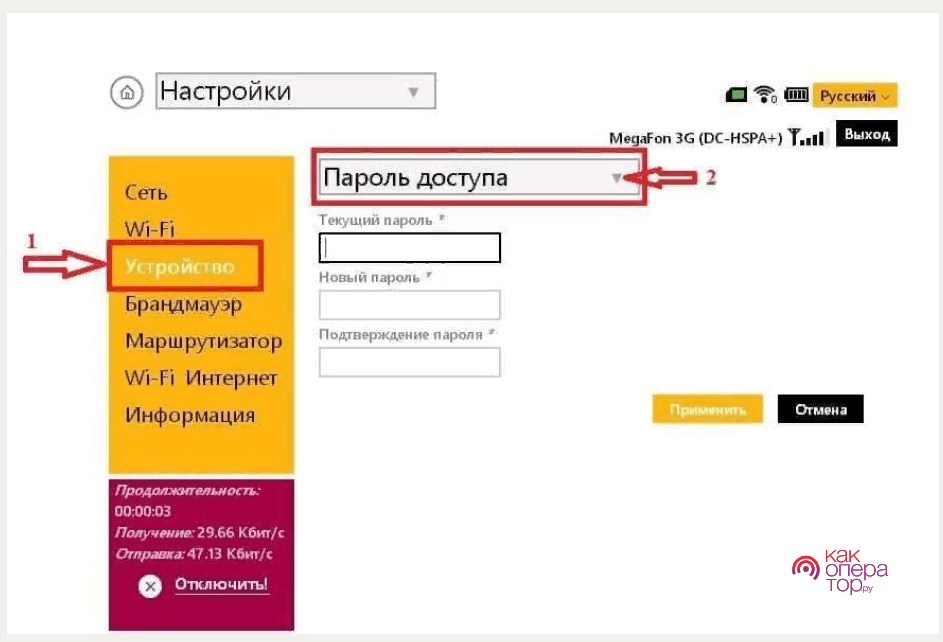
Αλλαγή κωδικού πρόσβασης Huawei E55 (3G Wi-Fi)
Ένα χαρακτηριστικό γνώρισμα του δρομολογητή είναι η αγγλόφωνη διεπαφή του δρομολογητή. Θα χρειαστεί να επιλέξετε προσεκτικά τις εντολές και τότε η ρύθμιση θα είναι επιτυχής. Ο χρήστης χρειάζεται:
- Ενεργοποιήστε τον υπολογιστή και το δρομολογητή στο δίκτυο, ελέγξτε τη λειτουργία και των δύο συσκευών. Συνδέστε τα με ένα καλώδιο.
- Ανοίξτε οποιοδήποτε πρόγραμμα περιήγησης και πληκτρολογήστε 192.168.0.1 στη γραμμή διευθύνσεων. Εάν το πρόγραμμα δημιουργήσει σφάλμα, τότε μπορείτε να προσπαθήσετε να αλλάξετε τη διεύθυνση σε 192.168.3.1 και, στη συνέχεια, πατήστε Enter.
- Αντιγράψτε τον κωδικό πρόσβασης από την ετικέτα της συσκευής στην επιθυμητή γραμμή και εισαγάγετε τη διεπαφή του δρομολογητή.
- Ο χρήστης πρέπει να κάνει κλικ στην ενότητα "Ρυθμίσεις" και, στη συνέχεια, να μετακινήσει τον κέρσορα του ποντικιού πάνω από το στοιχείο "WLAN".
- Στη συνέχεια, πρέπει να κάνετε κλικ στο στοιχείο "Βασική ρύθμιση WLAN". Θα ανοίξει ένα νέο μενού όπου θα πρέπει να εισαγάγετε όλα τα δεδομένα. Το όνομα χρήστη υποδεικνύεται στη στήλη "SSID".
- Για να εμφανιστεί η γραμμή για την εισαγωγή και την αλλαγή του κωδικού πρόσβασης, ένας συνδρομητής Beeline θα πρέπει να βάλει ένα σημάδι στο στοιχείο "Προκοινόχρηστο κλειδί WPA", μετά το οποίο θα τονιστεί το πεδίο "Κωδικός πρόσβασης".
- Σε μια νέα γραμμή, πρέπει να καθορίσετε τον επινοημένο κωδικό πρόσβασης. Συνιστάται να το αντιγράψετε στη βασική εφαρμογή Σημειωματάριο ή να το ξαναγράψετε στο ημερολόγιο, για να μην το ξεχάσετε. Για να ολοκληρώσετε τις ρυθμίσεις, κάντε κλικ στην εντολή "Εφαρμογή". Ο κωδικός πρόσβασης έχει πλέον αλλάξει με επιτυχία από τον προεπιλεγμένο σε προσαρμοσμένη τιμή.
Για να αλλάξετε τον κρυπτογράφηση σε αυτό το μοντέλο δρομολογητή, ίσως χρειαστεί να επαναφέρετε τις ρυθμίσεις, για αυτό πρέπει να πατήσετε το κουμπί "Επαναφορά" στο πίσω μέρος του δρομολογητή, όπου βρίσκονται οι θύρες. Ωστόσο, θα πρέπει πρώτα να προσπαθήσετε να ορίσετε έναν νέο κωδικό πρόσβασης χωρίς επαναφορά, είναι απαραίτητο μόνο εάν κάνετε κάποιο σφάλμα κατά την αλλαγή του κωδικού πρόσβασης. Ο χρήστης θα χρειαστεί:

Πώς να μάθετε τον κωδικό πρόσβασής σας σε έναν δρομολογητή Beeline
Ακολουθεί ένας πίνακας με τα πιο πιθανά δεδομένα σύνδεσης για διάφορα μοντέλα δρομολογητών.
Ωστόσο, παρά το γεγονός ότι οι εργοστασιακές παράμετροι είναι συχνά οι ίδιες, σε ορισμένες περιπτώσεις πρέπει να ελέγξετε τις τιμές που υποδεικνύονται στην ίδια τη συσκευή:
- Θα χρειαστεί να απενεργοποιήσετε το δρομολογητή από το δίκτυο και να βρείτε ένα αυτοκόλλητο στη θήκη της συσκευής, συνήθως είναι στο κάτω μέρος.
- Στην ετικέτα θα πρέπει να δώσετε προσοχή στα "Όνομα χρήστη" και "Κωδικός πρόσβασης", η πρώτη γραμμή περιέχει τη σύνδεση, η δεύτερη είναι ο κωδικός πρόσβασης. Σε ορισμένα μοντέλα, τα δεδομένα υποδεικνύονται στα ρωσικά. Πρέπει να αντιγράψετε τον κωδικό πρόσβασης στο παράθυρο του υπολογιστή ή του φορητού υπολογιστή από το οποίο έχει διαμορφωθεί ο δρομολογητής και να συνδεθείτε.
Εάν ο χρήστης έχει ξεχάσει τον κωδικό πρόσβασης που έχει οριστεί από το χέρι του και δεν μπορεί να βρει τον σωστό συνδυασμό, τότε σε αυτήν την περίπτωση, θα πρέπει να επαναφέρει τις ρυθμίσεις στις εργοστασιακές ρυθμίσεις. Στη συνέχεια, πρέπει να μεταβείτε στη διεπαφή του δρομολογητή, να εισαγάγετε τις παλιές τιμές που υποδεικνύονται στην ετικέτα της συσκευής και, στη συνέχεια, να αλλάξετε ξανά τον κρυπτογράφηση.
Όποιος θέλει να εγκαταστήσει ασύρματη σύνδεση μέσω δρομολογητή Wi-Fi στο διαμέρισμά του, όπου υπάρχει ενσύρματο Διαδίκτυο Beeline, μπορεί να το αγοράσει σε οποιοδήποτε τμήμα πωλήσεων δικτύου. Αλλά ανεξάρτητα από το ποιος είναι ο κατασκευαστής του εξοπλισμού, όλοι οι δρομολογητές ενώνονται με τα ακόλουθα - καθένας από αυτούς προστατεύεται με κωδικό πρόσβασης.

Η κύρια λειτουργία του κωδικού πρόσβασης είναι να κάνει την περιοχή κάλυψης Wi-Fi ασφαλή για εσάς ως χρήστη, δεδομένου ότι είστε εσείς που πληρώνετε για το Διαδίκτυο. Τώρα οποιοσδήποτε γνωρίζει την τεχνολογία μπορεί εύκολα να βρει πρόσβαση σε έναν δρομολογητή και να χρησιμοποιήσει το δίκτυό σας δωρεάν, κάτι που μπορεί να επηρεάσει αρνητικά όχι μόνο την ταχύτητα του Διαδικτύου, αλλά και να μην είναι ασφαλές για τα αρχεία στις συσκευές σας.
Οι επαγγελματίες του ασύρματου δικτύου συνιστούν την τακτική αλλαγή του συνδυασμού ασφαλείας, τουλάχιστον μία φορά το μήνα, ενώ δίνουν μεγάλη προσοχή στη μέγιστη πολυπλοκότητα και απρόβλεπτη λειτουργία του. Για να το κάνετε αυτό, πρέπει να χρησιμοποιήσετε Λατινικά γράμματα και αριθμοί, ενώ χρησιμοποιείται συνδυασμός κεφαλαίων και πεζών γραμμάτων... Αλλά ταυτόχρονα, ο νέος συνδυασμός θα πρέπει να είναι εύκολος για σας να απομνημονεύσετε.
Δεν είναι δύσκολο να αλλάξετε τον κωδικό, μπορείτε να το κάνετε ανά πάσα στιγμή μόνοι σας χωρίς να εμπλέξετε ειδικούς της Beeline. Για μια επιτυχημένη αλλαγή, πρέπει να γνωρίζετε ότι κάθε δρομολογητής έχει τα δικά του χαρακτηριστικά. Εξετάστε το ενδεχόμενο να αλλάξετε τον κωδικό πρόσβασής σας στις πιο δημοφιλείς συσκευές.
Αλλαγή κωδικού πρόσβασης σε δρομολογητές Wi-Fi Beeline
Για να αλλάξετε τον κωδικό πρόσβασης, πρέπει να γνωρίζετε τις ακόλουθες παραμέτρους:
- IP δρομολογητή;
- Ονομα της συσκευής;
- Παλιός κωδικός ασφαλείας.
Αυτές οι πληροφορίες γράφονται συνήθως σε ένα ειδικό αυτοκόλλητο που είναι τοποθετημένο στη συσκευή ή σε έγγραφα για τον εξοπλισμό που χρησιμοποιείτε.
Εάν δεν υπάρχει πρόσβαση σε αυτά τα δεδομένα, τότε μπορείτε να τα βρείτε με τους εξής τρόπους:
- Όνομα και κωδικός πρόσβασης.
Εδώ πρέπει να περάσετε από την ακόλουθη διαδρομή:
Στον πίνακα ελέγχου, κάντε κλικ στο "Ασύρματα δίκτυα" Στις τρέχουσες συνδέσεις, επιλέξτε το επιθυμητό δίκτυο - "Ιδιότητες" - "Ασφάλεια" - επιλέξτε το πλαίσιο "Εμφάνιση εισαγόμενων χαρακτήρων" - Οι πληροφορίες που χρειάζεστε θα εμφανιστούν στο αντίστοιχο πεδίο.
Η μέθοδος θα λειτουργήσει μόνο εάν οι παράμετροι αποθηκεύτηκαν έγκαιρα. Εάν αυτό δεν έγινε, τότε θα πρέπει να επικοινωνήσετε με το κέντρο επικοινωνίας της Beeline στο 8 800 700 8000 και να μάθετε τις απαραίτητες πληροφορίες από αυτούς. Εδώ θα χρειαστείτε πληροφορίες σχετικά με το διαβατήριό σας, το πλήρες όνομα, τις παραμέτρους της σύμβασης και να απαντήσετε σε ορισμένες ερωτήσεις από τον υπάλληλο του κέντρου.
- Διεύθυνση IP.
Ασύρματα δίκτυα - Μενού περιβάλλοντος - Λεπτομέρειες - Στην αναπτυσσόμενη λίστα, βρείτε την "προεπιλεγμένη πύλη IPv4"
Μόλις αποφασίσετε για τα απαραίτητα δεδομένα, χρησιμοποιήστε το συνηθισμένο πρόγραμμα περιήγησής σας, εισαγάγετε την IP στη γραμμή διευθύνσεων, θα εμφανιστεί ένα παράθυρο εξουσιοδότησης.
- Smart Box.
- Άνοιγμα προγράμματος περιήγησης.
- Εισαγάγετε IP 192.168.1.1;
- Εισαγάγετε τις γνωστές παραμέτρους (στα κενά πεδία - τη λέξη "admin") και εισάγετε.
- Βρείτε την ενότητα "Σύνθετες ρυθμίσεις, μεταβείτε εκεί.
- Βρείτε την ενότητα Wi-Fi, κάντε κλικ στην "Ασφάλεια".
- Στον έλεγχο ταυτότητας, ορίστε το WPA2-PSK (αυτή είναι η πιο αξιόπιστη προστασία).
- SSID - καθορίστε ένα νέο όνομα χρήστη / όνομα εδώ.
- PSK - νέος συνδυασμός.
- Αποθηκεύσετε.
Στη συνέχεια, πρέπει να επανεκκινήσετε το δρομολογητή και να συνδεθείτε με τις νέες παραμέτρους.
- Zyxel Keenetic Ultra.
Πρόγραμμα περιήγησης - IP (192.168.0.1) - αναγνώριση (διαχειριστής σε όλα τα πεδία) - θα ανοίξει το παράθυρο ρυθμίσεων - βρείτε το κουμπί Wi-Fi στο κάτω μέρος - τοποθετήστε το WPA2-PSK στο στοιχείο Προστασία - γράψτε έναν νέο κωδικό κλειδιού στο " Κλειδί δικτύου" - κάντε κλικ στο "Εφαρμογή ".
Κάντε επανεκκίνηση του δρομολογητή, συνδεθείτε με νέα δεδομένα.
- ZTE MF90.
- Συνδεθείτε σε οποιοδήποτε πρόγραμμα περιήγησης.
- Εισαγάγετε IP (192.168.1.1) και πατήστε Enter.
- D εισάγετε τα πεδία που εμφανίζονται admin (αν έχετε ήδη αλλάξει τα δεδομένα, τότε πρέπει να τα εισάγετε).
- Μεταβείτε στο wi-fi.
- Εισαγάγετε ένα νέο όνομα δικτύου.
- Πρωτόκολλο ασφαλείας - WPA2-PSK - μέγιστη ασφάλεια.
- Η γραμμή κωδικού πρόσβασης περιέχει τον νέο κωδικό.
Για να λειτουργήσει, πρέπει να επανεκκινήσετε το δρομολογητή και να συνδεθείτε με τα ενημερωμένα δεδομένα.
- Huawei E355 (3G Wi-Fi).
Ακολουθεί η μεγαλύτερη λίστα ενεργειών:
- Στο ανοιχτό πρόγραμμα περιήγησης - IP (192.168.3.1);
- Στην οθόνη σύνδεσης, το κουμπί "log in" θα εμφανιστεί στην επάνω δεξιά γωνία.
- Κάντε κλικ σε αυτό - στο παράθυρο εξουσιοδότησης που εμφανίζεται, εισαγάγετε τα διαθέσιμα δεδομένα (διαχειριστής και στα δύο πεδία).
- Στο παράθυρο που ανοίγει, μεταβείτε στην ενότητα Ρυθμίσεις.
- Στη γραμμή "Όνομα" - ένα νέο όνομα.
- Στη γραμμή "Έλεγχος ταυτότητας" - WPA / WPA2-PSK.
- WP Ένα προ-κοινόχρηστο κλειδί έχει έναν νέο μυστικό κωδικό.
Στο τέλος - το κουμπί "Εφαρμογή".
Κάντε επανεκκίνηση του δρομολογητή, συνδεθείτε με νέα δεδομένα.
Η αλλαγή του κωδικού πρόσβασης στο δρομολογητή δεν είναι δύσκολη, το κύριο πράγμα είναι να είστε προσεκτικοί και να ακολουθήσετε όλες τις παραπάνω οδηγίες. Εάν ο δρομολογητής σας δεν περιλαμβάνεται στη λίστα, ανατρέξτε στις οδηγίες που συνοδεύουν τον εξοπλισμό.
Σχεδόν κάθε σύγχρονη οικογένεια δεν μπορεί να φανταστεί τη ζωή της χωρίς το Διαδίκτυο. Ως εκ τούτου, σήμερα, οι δρομολογητές Wi-Fi είναι πολύ δημοφιλείς. Αλλά υπάρχουν περιπτώσεις όπου οι χρήστες δεν μπορούν να θυμηθούν τον κωδικό πρόσβασης από αυτό και αρχίζουν να προσπαθούν να τον ανακτήσουν με κάθε δυνατό τρόπο.
Για να μην συμβεί αυτό, όλοι οι πάροχοι σάς ζητούν να γράψετε Κωδικός πρόσβασης, για παράδειγμα σε ένα σημειωματάριο.
Ορισμένοι προχωρημένοι χρήστες του Διαδικτύου προσπαθούν να χακάρουν τον δρομολογητή Wi-Fi τους, αλλά, κατά κανόνα, αυτό δεν φέρνει το αναμενόμενο αποτέλεσμα.
Συχνά, το ερώτημα του κωδικού πρόσβασης τίθεται όταν πρέπει να συνδέσετε μια νέα συσκευή στο Wi-Fi.
Αναζητούμε τον κωδικό πρόσβασης από το WI-FI στο "Keychain" στο OS X
Το OS X αποθηκεύει όλους τους κωδικούς πρόσβασης από τα δίκτυα Διαδικτύου στα οποία συνδεθήκατε κάποτε και φυσικά είναι διαθέσιμοι σε εσάς.
Για αυτό:
- βρείτε το φάκελο "Όλα τα προγράμματα" και αναζητήστε την ενότητα "Σύστημα".
- κάντε κλικ στο οικιακό σας δίκτυο και κάντε κλικ στο κουμπί «i» (πληροφορίες).
- Στο παράθυρο που εμφανίζεται, σημειώστε τη γραμμή «Εμφάνιση κωδικού πρόσβασης» με ένα τικ και εισάγετε τα δεδομένα του διαχειριστή. Αυτό θα εμφανίσει τον κωδικό πρόσβασής σας.
Πώς να ανακτήσετε έναν κωδικό πρόσβασης από έναν δρομολογητή Wi-FI Rostelecom;
Όταν ο υπολογιστής εκτελεί Windows 7, αυτή η διαδικασία δεν απαιτεί μεγάλη προσπάθεια από εσάς. Εδώ πρέπει να εκτελέσετε μια σειρά από τις ακόλουθες ενέργειες:
- κάντε δεξί κλικ στο στοιχείο "Ασύρματη σύνδεση". Είναι στη γραμμή ειδοποιήσεων.
- βρίσκουμε δίκτυα σε ενεργή κατάσταση και κάνουμε κλικ σε αυτό που ανάβει μπλε. Στη συνέχεια, κάντε κλικ με το αριστερό κουμπί του ποντικιού. Εμφανίζεται το παράθυρο "Κατάσταση ασύρματου δικτύου".
- μεταβείτε στο στοιχείο "Ασφάλεια" και ορίστε ένα σημάδι επιλογής δίπλα στην επιλογή "Εισαγωγή εμφάνισης Κωδικός πρόσβασης«.
Τι γίνεται εάν στον πίνακα ελέγχου δεν εμφανίζεται το εικονίδιο "Διαχείριση ασύρματων δικτύων";
Στη συνέχεια, πρέπει να βρείτε το εικονίδιο "Συνδέσεις". Όταν κάνετε κλικ, θα πρέπει να εμφανιστούν οι διαθέσιμες συνδέσεις Διαδικτύου. Εκεί πρέπει να βρείτε και να κάνετε δεξί κλικ, μετά από το οποίο εμφανίζεται το παράθυρο "Ιδιότητες".
Στο βίντεο - πώς να μάθετε τον κωδικό πρόσβασης από το δρομολογητή wifi:
Εάν όλα γίνονται σωστά, ο συνδυασμός των χαρακτήρων σας θα εμφανιστεί στη γραμμή κειμένου "Κλειδί ασφαλείας δικτύου" ως Κωδικός πρόσβασης.
Όταν είναι αδύνατο να ορίσετε ένα σημάδι ή ο κωδικός πρόσβασής σας δεν είναι ορατός, τότε θα πρέπει να μεταβείτε στις ρυθμίσεις του δρομολογητή.
Ανάκτηση κωδικού πρόσβασης από δρομολογητή Wi-FI από τη Beeline
Μπορείτε να ανακτήσετε τον κωδικό πρόσβασής σας με δύο τρόπους:
Μέσω του υπολογιστή και του ίδιου του δρομολογητή. Χρησιμοποιώντας έναν υπολογιστή Κωδικός πρόσβασηςαποκαθίσταται με τον ίδιο τρόπο που περιγράψαμε παραπάνω.
Πώς να ανακτήσετε τον κωδικό πρόσβασης μέσω των ρυθμίσεων της ίδιας της συσκευής Internet;
Πηγαίνουμε στη διεπαφή της συσκευής Διαδικτύου, βρίσκουμε τη γραμμή διεύθυνσης στο πρόγραμμα περιήγησης, όπου γράφουμε 192.168.1.1 ή 192.168.0.1. Μετά από αυτό, το σύστημα θα σας ζητήσει να εισαγάγετε δεδομένα, συγκεκριμένα κωδικό πρόσβασης και σύνδεση.
Πολλοί χρήστες δεν τα αλλάζουν κατά τη ρύθμιση ενός δρομολογητή, επομένως εισάγουμε από προεπιλογή:
- είσοδος - διαχειριστής
- ο κωδικός πρόσβασης είναι admin ή 1234.
Βρίσκουμε το στοιχείο Wireless (ασύρματα δίκτυα), αναζητούμε Wirelesssecurity (προστασία του ασύρματου δικτύου) και επισημαίνουμε το στοιχείο PSK Password (password), εκεί θα εμφανίζεται ο απαιτούμενος κωδικός πρόσβασης.
Όταν, κατά τη ρύθμιση μιας συσκευής Διαδικτύου, αλλάξατε ακόμα το όνομα χρήστη και τον κωδικό πρόσβασής σας, θα πρέπει να επαναφέρετε το δρομολογητή στις εργοστασιακές ρυθμίσεις.
Όλες οι συσκευές διαθέτουν κουμπί επαναφοράς στο πίσω μέρος.Πατήστε το και κρατήστε το για 10 δευτερόλεπτα. Σε ορισμένους δρομολογητές, το κουμπί πιέζεται με βελόνα πλεξίματος ή άλλο λεπτό ραβδί.
Στη συνέχεια, ο δρομολογητής θα επαναφέρει πλήρως τις διαμορφώσεις του και θα πρέπει να το ρυθμίσετε ξανά.Απλώς κατά τη ρύθμιση, μην ξεχάσετε να σημειώσετε το δικό σας Κωδικός πρόσβασηςώστε να μην επαναληφθούν παρόμοια προβλήματα.



















